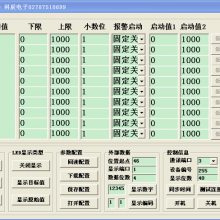| 产品特性:生产管理 | 是否进口:否 | 产地:武汉 |
| 加工定制:是 | 品牌:武汉科辰 | 型号:KEC-JIT |
| 显示器尺寸:定制寸 | 分辨率:定制 | 处理器:定制 |
| 输入方式:鼠标输入 | 输入电压:AC220V | 工作温度:-20-60℃ |
| 面板防护等级:定制 | 系列:武汉科辰管理显示系统 | 操作方式:自动运行 |
KecJitWeb系统说明
一. 简介
KecJitWeb系统是一套生产电子看板管理系统,配套武汉科辰电子科技有限公司生产的生产管理电子看板使用。KecJitWeb系统采用B/S结构,后台使用SQLServer数据库,客户端的访问不分系统,不用安装任何专门的软件,使用常用的浏览器就可直接操作。
二. 使用说明
1. 进入系统
在客户端计算机上打开浏览器(本文以IE为例),在浏览器地址栏中输入服务器IP地址(建议收藏地址),进入系统
“查询与监看”和“统计与报表”可以直接访问,无需登陆。
2. 首页
首页为欢迎页面,是一个硬件结构示意图,无具体操作内容。
3. 查询与监看
查询与监看,用于查看生产实时数据(数据是有由服务器与电子看板通讯后上传获得,并保存到数据库中,一般查看的数据会比电子看板上的数据滞后几秒到几十秒,并非实时的数据,可通过“数据获取时间”确认数据的准确时间)。查询与监看分“数据汇总显示”和 单个看板 详细显示。点击“数据汇总显示”,数据以表格形式显示所有看板的信息。点击左边 看板名称 ,详细显示该看板的数据。
4. 统计与报表
点击“统计与报表”主菜单进入,基础版有6个子项,分别是“历史数据查询”、“历史数据管理”、“产量趋势曲线”、“产量达成统计”、“状态趋势曲线”和“状态时长统计”。默认进入“历史数据查询”。
历史数据查询
A. 点击 看板筛选 的下拉列表框,从列表框中选择需要查询的看板。点选 看板筛选 前的小方框,小勾表示选中,如果不选中将列出全部看板的数据。(该小方框默认是选中的,在选择较大时间段范围查询时,选中一个看板,以免数据量过大导致死机。)
B. 根据需要输入 日期范围 的起始值,点选 日期范围 前的小方框,小勾表示选中,如果不选中将列出全部时间段的数据。操作时选中时间段,以免数据量过大导致死机。
C. 点击 按筛选规则列出数据 按钮查看数据。
历史数据管理
历史数据管理 与 历史数据查询 基本相同,只是多了“删除筛选出的数据”和“直接清空全部历史数据”两个按钮,查询的操作方式也与历史数据查询页相同。而在点击“删除筛选出的数据”按钮后,将在数据库中删除掉筛选出来的数据,点击“直接清空全部历史数据”按钮后将在数据库中删除所有历史数据,这两种删除方法删除的数据均不能恢复,需要谨慎使用,在不确认数据是否确实能删除的情况下,先做数据备份。在不需要对数据进行改变时尽量使用 历史数据查询 页进行数据查看。
产量趋势曲线
产量趋势曲线,统计的是一个看板对应的产品在***的10天内的产量趋势,操作流程:
A. 在日历表中选择一个起始日期,如图是:2011年12月10日。
B. 在 看板筛选 下拉列表框中选择一个看板。
C. 点击 预览统计数据 将列出***10天内的生产数据,如下图:
D. 如果需要生产报表点击“生成统计报表”,根据系统提示,点击“保存(S)”将报表保存到***位置。
E. 打开保存的文件查看报表。
产量达成统计
产量达成统计 统计的是系统中所有看板在***时间段内的产量达成信息。
操作流程:
A. 输入要统计的时段范围;
B. 点击 预览时段范围内的统计数据 查看数据;
C. 如果需要生产报表点击“将统计数据生成统计报表”,根据系统提示,点击“保存(S)”将报表保存到***位置。
D. 打开保存的文件查看报表。
状态趋势曲线
状态趋势曲线 统计的是一个看板在***的10天内的所有状态各占的比例,操作流程(详细的流程参考产量趋势曲线):
A. 选择起始日期;
B. 在 看板筛选 下拉列表框中选择一个看板;
C. 点击 预览统计数据 将列出***10天内的生产数据,如下图(表中的数据单位是 分钟):
D. 点击“生成统计报表”,打开保存的文件查看报表。
状态时长统计
状态时长统计 统计的是系统中所有看板在***时间段内的一种状态的时长占用信息。看板筛选 与 按照筛选规则浏览数据 用于浏览数据库中的状态数据值,统计操作时 看板筛选 无效,输入适当的筛选条件后点 按照筛选规则浏览数据 按钮,查看状态数据值,一般用于查看状态改变的时刻
时长统计操作流程(详细的流程参考 产量达成统计):
A. 输入时段范围;
B. 选择状态类型;
C. 点击 预览时段范围内的统计数据 按钮预览数据;
D. 点击 将统计数据生成统计报表,打开保存的文件查看报表。
5. 计划与派工
计划与派工需要一定的权限才能进入,需要先登录系统,登录方式:
A. 点击某项功能,如果当前用户不具备相应权限系统会自动进入登录页面;
B. 任何时间点击页面右上角的登录标签,进入登录页面;
输入用户名和密码,点击 登录 进入系统。用户名和密码请向管理员索取。用户正确登录后,页面右上角有用户名显示。,离开电脑时点击 注销 标签可手动注销用户。系统在所有页面关闭后用户自动注销用户(如果登录时勾中 下次记住我 系统延时30分钟后注销用户)。用户虽然开启页面,但30分钟内没做任何操作,用户自动注销。
有相应权限的用户登录系统后,点击 计划与派工 主菜单进入计划与派工页面,并直接进入 手动派工页面:
手动编排计划
A. 点击看板名称标签,系统根据看板结构列出相应输入框;
B. 请选择计划执行的模式;
在下拉列表框中有 立即执行 和 按输入的时刻定时执行 两个选项,
选择 立即执行 在计划保存后会立即将计划信息发送到看板,如果选择 按输入的时刻定时执行 计划信息将会在***的时刻发送给看板。
C. 输入计划执行的时刻,如果执行模式为 立即执行 该项无效,当执行的模式为 按输入的时刻定时执行 时,输入该项的时间值为计划执行的时刻;
D. 各单元的设置 主要分数码和点阵两种单元,如:截图中的 计划产量 目标产量 实际产量 当前差异 均为数码单元,机种型号 为点阵单元(也叫文字单元)。
数码单元的设置:
如图,数码单元的操作类型有6种,分别为:保持不变 仅赋值 赋值后运行 赋值后暂停 进入暂停 开始运行。
保持不变,有时仅仅需要改变其他单元的值,该单元选择保持不变,计划执行时该单元不做任何改变;
仅赋值 该单元的值改变,但是运行还是暂停的状态不改变;
赋值后运行 该单元的值修改并同时进入运行状态。
赋值后暂停 该单元的值改变并进入暂停状态,停止计数,节拍等;
进入暂停 该单元的值不做任何改变,进入暂停状态;
开始运行 该单元的值不做任何改变,取消暂停状态,启动节拍 计数等相应的功能。
选择相应的操作类型后,如果是有值需要改变的,在对应的输入框中输入数值。
点阵单元的设置:
如图,点阵单元的操作类型有2种,分别为:保持原文字 显示新文字。
保持原文字 计划执行时,点阵单位上的文字不做任何改变;
显示新文字 计划执行时,点阵单位上的文字将改变为新输入的文字,文字直接输入到对应的文字输入框。
E. 点击 保存计划数据 ,页面显示,计划保存成功。
时段模式导入
时段模式 主要是针对一些班次在生产过程中的一些固定休息时段的管理。比如,某生产线早班固定10:00到10:30休息,将该时段导入到系统中后,每天10:00开始该线的节拍和计数会自动暂停,到10:30时自动取消暂停,继续开始节拍或计数。
操作流程:
A. 编辑时段文件,时段文件使用excel的格式文件,编辑时先打开模板文件,在表格对应位置输入相应的数据,然后保存。
表格结构简介:
类型号:用一个***数值表示,一般比如是一天三个班的***班,可以表示为:31。
时段数:表示该类型有几个时段,比如:该班一共有3个休息时段,则输入数值3.
休息时段n:表示休息时段的起始位置
B. 文件导入,点击 浏览 按钮,在 选择文件 对话框中选择刚才编辑好的时段文件,点击 打开 按钮,在 浏览 按钮左边的文字框中能看到刚才选择的文件。点击"确认***文件 浏览文件内容"按钮,页面将显示文件信息。
C. 检查显示的信息无误,点击"时段内容正确 数据保存到服务器"按钮,页面提示,数据将导入服务器。
时段模式调整
时段模式调整 是对导入的时段进行一些管理调整操作,通过选择一个时段类型,点击"按筛选规则列出计划"按钮,浏览时段信息:
点击表中 删除 标签,可直接删除该条信息;
点击表中 编辑 标签,可直编辑该条信息;
输入相关信息后点击 更新 标签保存修改的信息,点击 取消 标签可取消编辑,返回预览模式。
点击 删除筛选出的计划 按钮,可删除表中列出的信息。
点击 直接清空全部计划 按钮,直接删除全部的时段信息。
班次计划导入
班次计划导入是系统最常用的功能之一,用于将生产计划导入到系统中。导入流程:
A. 编辑计划文件,文件使用excel的格式文件,编辑时先打开模板文件,在表格对应位置输入相应的数据,然后保存。
表格结构简介:
导入范围:用一个***数值范围表示,如图中的6-10表示导入表中第6到第10条数据。
看板名称:该列主要用于记忆,不会被导入到系统中;
编号:该列***计划数据对应的看板编号;
开始日期 结束日期:这两列***计划执行的起止日期范围;
班次:该列***看板在计划范围内有几个班次,2就指两个班,这时后面也只取 计划1 起止时间1 计划2 起止时间2两组数据;
计划n:第n个班的计划值;
起止时间n:第n个班的起止时间范围;
B. 文件导入,点击 浏览 按钮,在 选择文件 对话框中选择刚才编辑好的计划文件,点击 打开 按钮,在 浏览 按钮左边的文字框中能看到刚才选择的文件。点击"确认***文件 浏览文件内容"按钮,页面将显示文件信息。
C. 检查显示的信息无误,点击"计划内容正确 保存为计划数据"按钮,页面提示,数据导入到服务器。
班次计划调整
班次计划调整 是对导入的计划进行一些管理调整操作,通过选择一个看板和日期范围,点击"按筛选规则列出计划"按钮,浏览时段信息:
点击表中 删除 标签,可直接删除该条信息;
点击表中 编辑 标签,可直编辑该条信息;
输入相关信息后点击 更新 标签保存修改的信息,点击 取消 标签可取消编辑,返回预览模式。
点击 删除筛选出的计划 按钮,可删除表中列出的信息。
点击 直接清空全部计划 按钮,直接删除全部的计划信息。
6. 用户管理
添加用户
在注册新账户的窗口中输入相关信息,点击 创建用户 按钮;
本系统用户的权限通过角色来确认,需要***一个角色给用户,在相应的角色前点小勾即可。点击 下一步 按钮;然后点击 完成 即可。
删除用户
在下拉列表框中选择一个用户,点击 删除 按钮即可。
删除用户
输入相应信息,点击 更改密码 按钮即可。
7. 系统配置
系统配置 是系统调试和初始化时需要的特定操作。并且和硬件结构相关,用户如果不是对系统非常了解请不要自行修改里面的数据。
用户在厂家指导下进行相关配置时需要严格按照流程操作,以免造成系统运行异常。
看板类型
看板类型,用于***一类看板的结构,一般出厂时厂家会根据结构做好设置。用户可以根据编辑 删除 新建 标签做对应的操作。
看板信息
系统中的看板信息,用户可根据编辑 删除 新建 标签做对应的操作。
数据管理
用于备份或清除相关数据